Wix Bookings: שליחת הודעות SMS מותאמות אישית עם Omnisend
5 דקות
אפליקציית Omnisend היא דרך מעולה להגיב אוטומטית עם SMS להזמנות, ביטולים ובקשות לשינוי מועד.
אתם יכולים גם לתזמן מספר תזכורות למפגשים הקרובים עם אוטומציות מתקדמות.
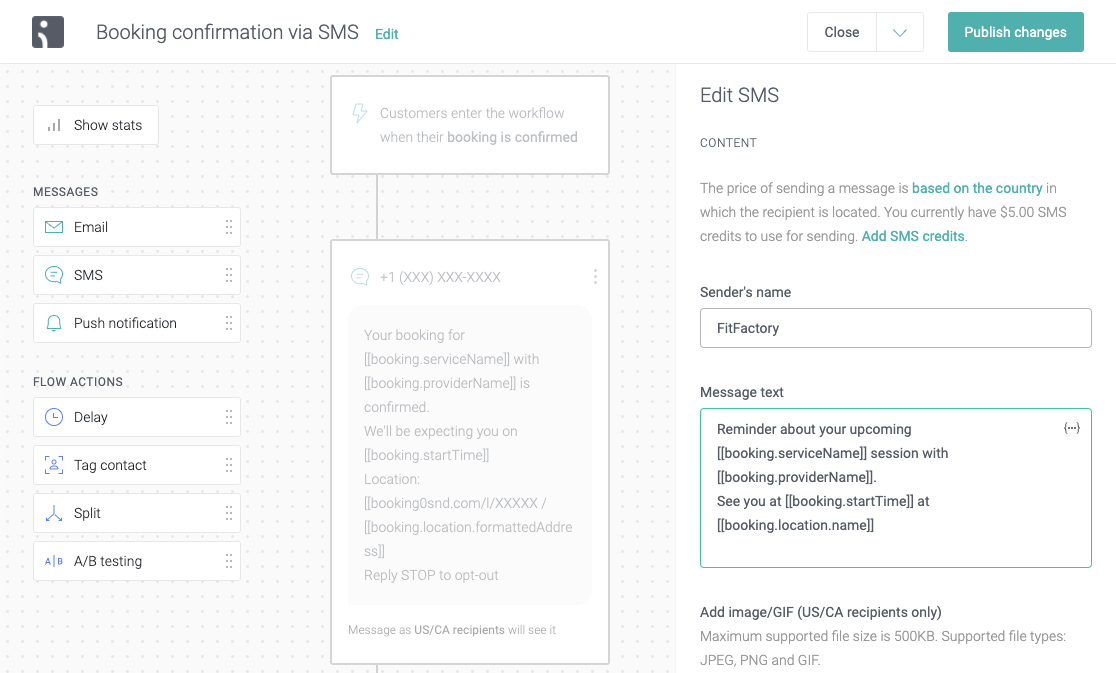
מידע חשוב על אפליקציית Omnisend
לפני שאתם מתחילים להשתמש ב-Omnisend, יש כמה דברים שאתם צריכים לדעת ולטפל בהם קודם:
- כרגע אפליקציית Omnisend זמינה רק באנגלית.
- כדי להשתמש באפליקציית Omnisend, צריך להתקין את Wix Bookings באתר.
- האתר שלכם חייב להיות בעל תוכנית פרימיום ודומיין מחובר כדי להשתמש באפליקציית Omnisend.
- כרגע האוטומציות של אפליקציית Omnisend פועלות רק עם פגישות ושיעורים.
- הקפידו להפוך את שדה מספר הטלפון לשדה חובה בטופס ההזמנה.
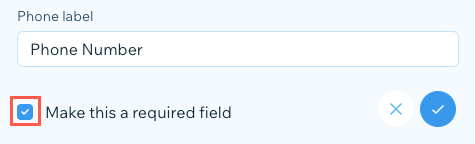
- אתם יכולים ליצור הזמנות עבור הלקוחות שלכם ביומן Booking. אחרי שתעשו זאת, ודאו שהוספתם את מספר הטלפון שלהם כדי שהם יקבלו את הודעות ה-SMS שלכם דרך אפליקציית Omnisend.
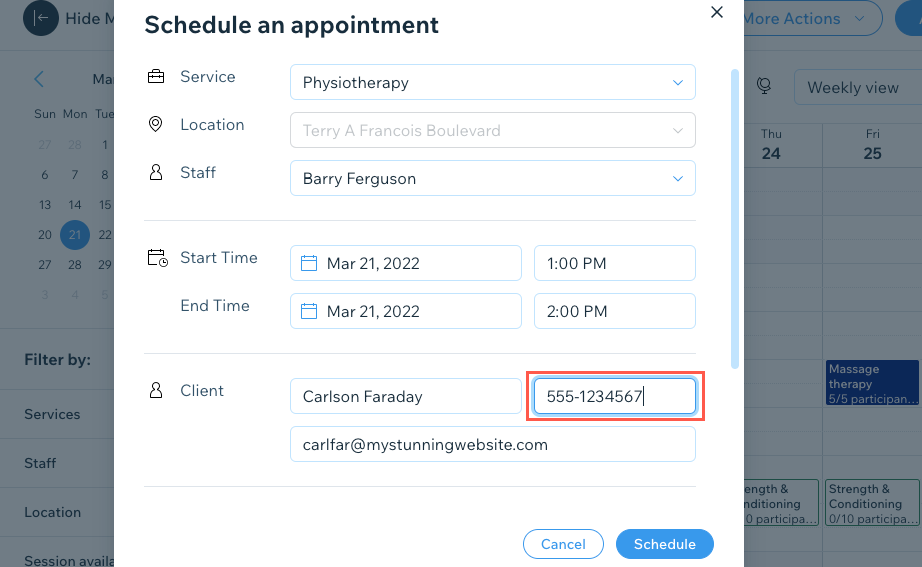
הוספת אפליקציית Omnisend לאתר שלכם
הוסיפו את אפליקציית Omnisend ישירות מ-Wix App Market.
כדי להוסיף את אפליקציית Omnisend:
- חפשו את “Omnisend Email Marketing & SMS” ב-Wix App Market.
- הקליקו על Add to Site (הוספה לאתר).
- בחרו את האתר הרלוונטי אם יש לכם יותר מאחד.
- הקליקו על Add to Site (הוספה לאתר) כדי לתת לאפליקציה גישה לאתר שלכם.
- הירשמו עם הפרטים שלכם ליצירת חשבון ב-Omnisend.
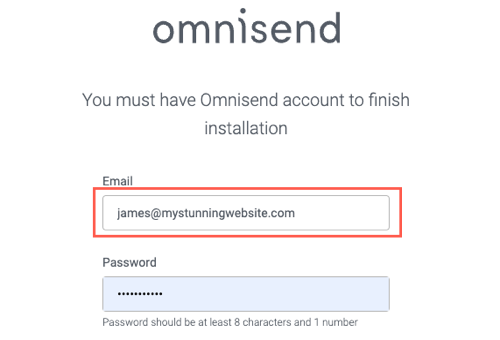
- הקליקו על Get Started (מתחילים).
- (לא חובה) הקליקו על Launch this workflow (הפעלת תהליך העבודה) כדי לבחור אוטומציה מהאפשרויות הבאות ולהתחיל מיד:
- Booking confirmation via SMS. - אישור הזמנה ב-SMS.
- Booking reminder via SMS. - תזכורת להזמנה ב-SMS.
- Booking cancellation via SMS. - ביטול הזמנה ב-SMS.
- Booking reschedule via SMS. - שינוי מועד ההזמנה ב-SMS.
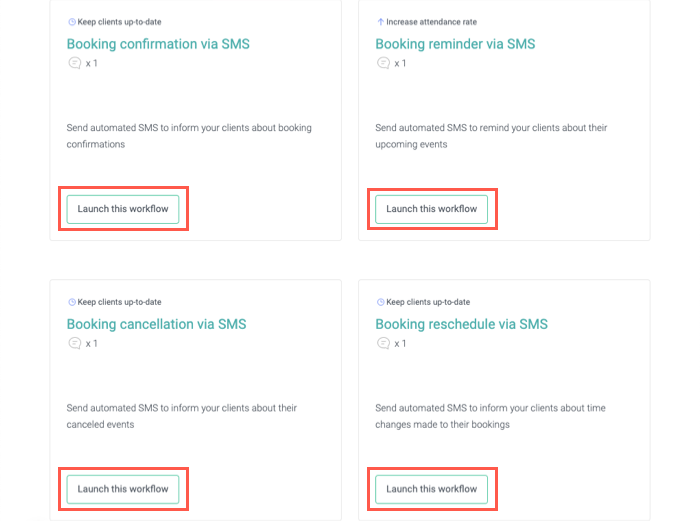
הגדרת אוטומציות עם אפליקציית Omnisend
אתם יכולים לערוך את הטקסט, לקצר לינקים, להוסיף תמונות ולערוך את תבניות ה-SMS באפליקציית Omnisend. זה מאפשר לכם להציע שירות אישי יותר, אוטומטי, ללקוחות כשהם משתמשים באתר ומזמינים שירותים.
חשוב:
כדי להימנע משליחת הודעות SMS כפולות ללקוחות כשהם משתמשים באתר שלכם, עליכם לכבות את התזכורות של Wix SMS בלשונית Emails & SMS Reminders (תזכורות SMS ומיילים):


אם כיביתם את תזכורות Wix SMS, אל תשכחו להוסיף שדה תיבת סימון לטופס ההזמנה כדי לקבל מהלקוחות את הסכמתם לקבל תזכורות SMS של Omnisend.
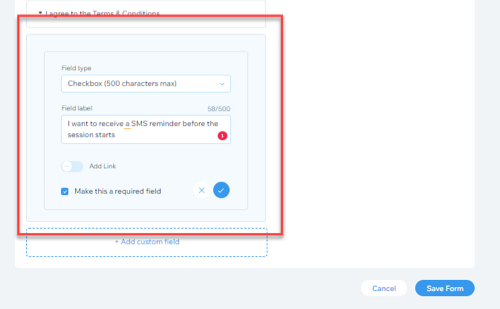
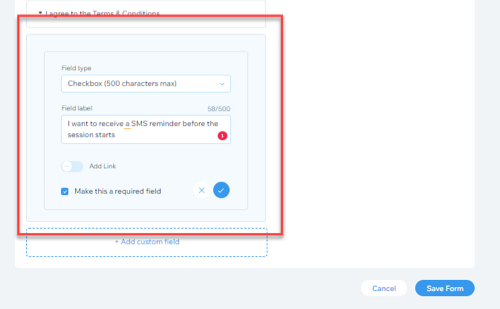
כדי להגדיר אוטומציה:
- עברו לטאב Manage Apps (ניהול אפליקציות) בדאשבורד של האתר.
- הקליקו על Open (פתיחה) ליד Automated Booking Emails & SMS (הודעות מייל ו-SMS אוטומטיות) כדי להיכנס לאפליקציית Omnisend.
- הקליקו על + New Workflow (Workflow חדש).
- בחרו את האפשרות הרלוונטית מהתפריט הנפתח Trigger (טריגר).
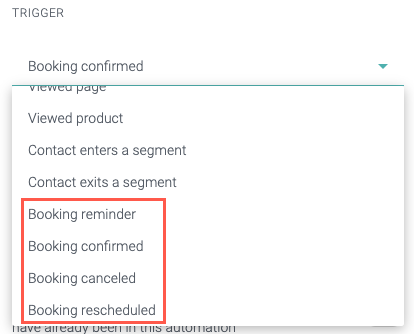
- הקליקו על ההודעה בעמוד כדי לערוך את התבנית.
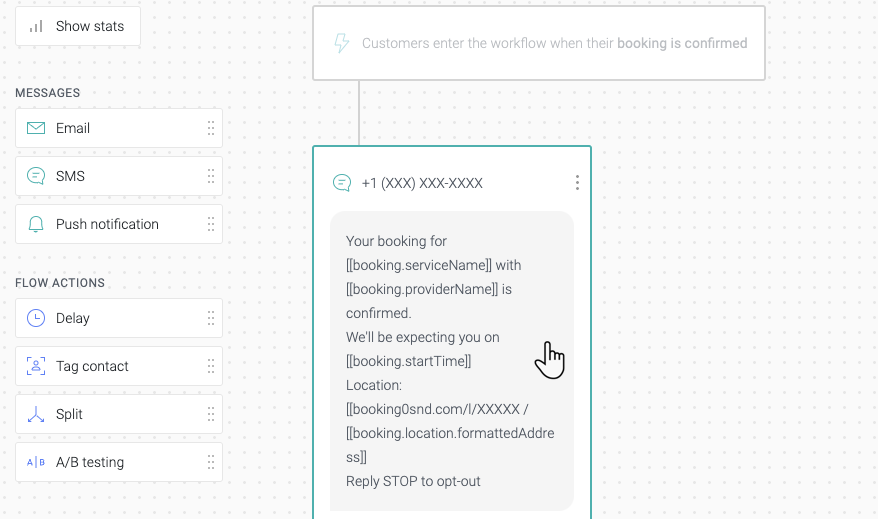
- הקליקו על השדה שם השולח כדי לערוך.
טיפ: Omnisend משתמש אוטומטית בשם העסק שלכם כשם השולח, אבל אתם יכולים גם לשנות אותו לשם של חבר צוות אם אתם מעדיפים. - הקליקו על שדה Message text (הטקסט של ההודעה) כדי לערוך את ההודעה.
טיפ: Omnisend כוללת באופן אוטומטי את שם השירות, ספק השירות, התאריך, המיקום והכתובת כסטנדרט. - (לא חובה) הקליקו על Select file (בחירת קובץ) כדי להוסיף קובץ GIF ל-SMS שלכם (לנמענים בארה"ב/קנדה בלבד).
- סמנו את תיבת הסימון Automatically shorten links (קיצור לינקים אוטומטי) כדי לצמצם תווים בהודעות SMS שכוללות כתובות אתרים.
- (לא חובה) סמנו את התיבות הרלוונטיות כדי להוסיף אפשרות לביטול הרשמה לנמענים בארה"ב/קנדה ולנמענים שאינם ארה"ב/קנדה.
- (לא חובה) תחת Preview As (תצוגה מקדימה בשם), בדקו איך נמענים הודעת ה-SMS שלכם לנמענים אמריקאים/קנדים ולא ארה"ב/קנדה. מספר התווים ומספר הודעות ה-SMS מופיעים מתחת לטקסט התצוגה המקדימה.

- הקליקו על Update (עדכון).
- הקליקו על Start Workflow (התחל Workflow) כדי להפעיל את ה-SMS האוטומטי.
הגדרת אוטומציות מתקדמות עם אפליקציית Omnisend
אתם יכולים גם ליצור אוטומציות מתקדמות יותר של SMS על ידי הוספת פעולות נוספות לתהליך העבודה. לדוגמה, אתם יכולים לשלוח כמה תזכורות ב-SMS בזמנים ספציפיים אחרי שלקוח יזמין אחד מהשירותים שלכם.
כדי להגדיר אוטומציות מתקדמות:
- הקליקו על Workflow קיים באפליקציית Omnisend או צרו Workflow חדש.
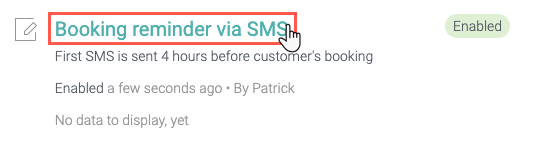
- גררו ושחררו סוגי הודעות נוספים מהתפריט בצד שמאל אל החלק הרלוונטי בתהליך העבודה. בחרו מהאפשרויות הבאות:
- Email (מייל): הוסיפו מייל ל-workflow של הלקוחות שלכם.
- SMS: הוסיפו עוד הודעת SMS ל-workflow שלכם.
שימו לב: כרגע אין התראות ב-Push ב-Wix Bookings.
- גררו ושחררו את הפעולה Sent time מהתפריט בצד שמאל אל החלק הרלוונטי של ה-workflow שמעל סוג ההודעה השנייה שהוספתם בשלב 2.
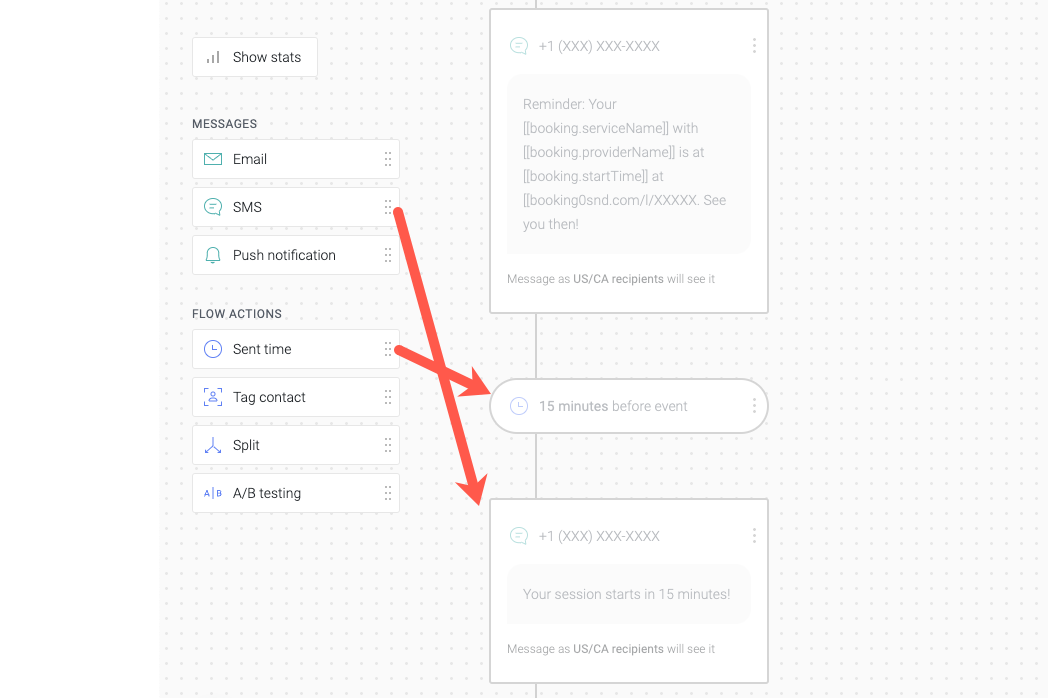
- הקליקו על הפעולה Send Time ב-workflow כדי להגדיר את התזמון.
- הקליקו על Update (עדכון).
- (לא חובה) חזרו על שלבים 2 עד 5 לפי הצורך.
שימו לב: אתם תחויבו עבור שליחת הודעת SMS שנשלחה ב-workflow. - הקליקו על Publish changes (פרסום השינויים) בחלק העליון כדי לעדכן את ה-workflow.
שאלות נפוצות
כמה עולה כל SMS דרך Omnisend?
כמה תווים אפשר לשלוח ב-SMS בודד?
קיבלתי הודעת שגיאה שהחשבון שלי כבר קיים כשאני מנסה לחבר את באתר שלי ב-Wix ל-Omnisend. איך אפשר לתקן את זה?
האם אפשר לחבר את Omnisend לקורסים?
פתרון תקלות ושאלות נפוצות נוספות

